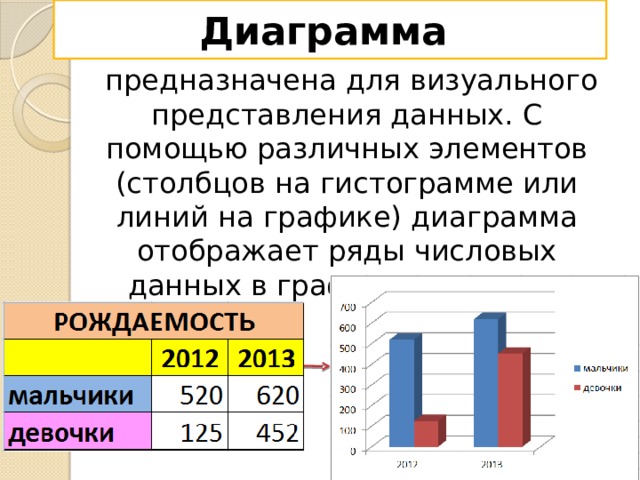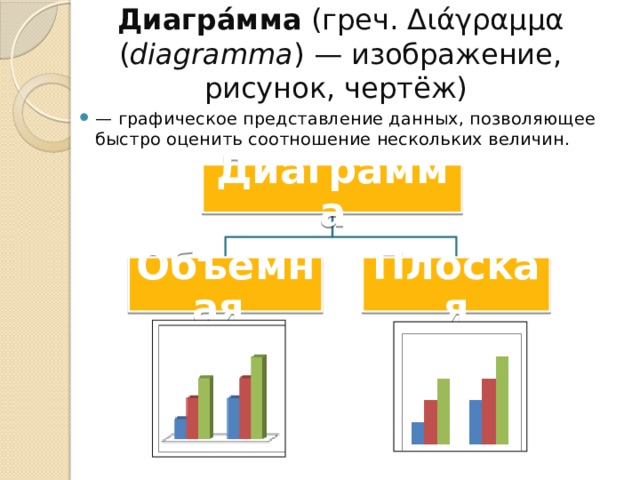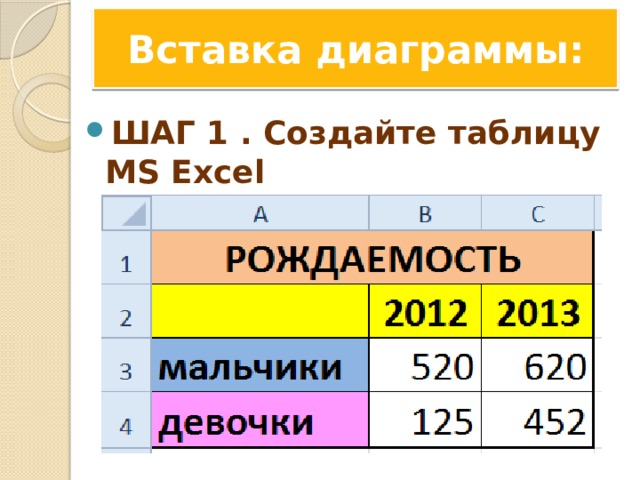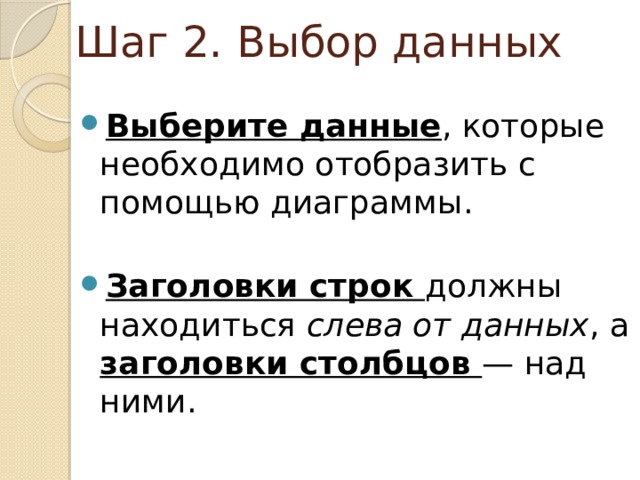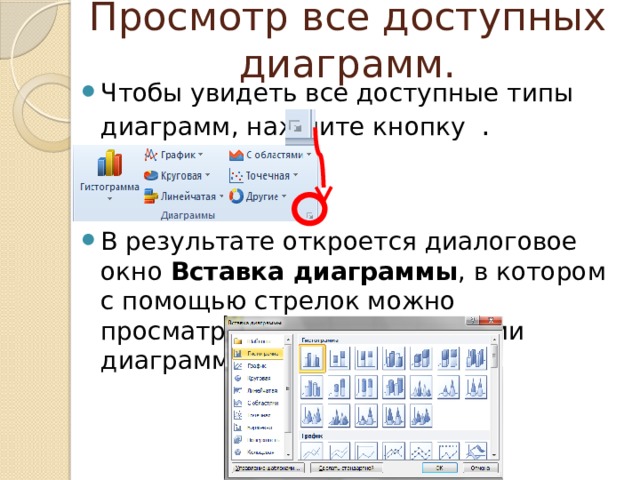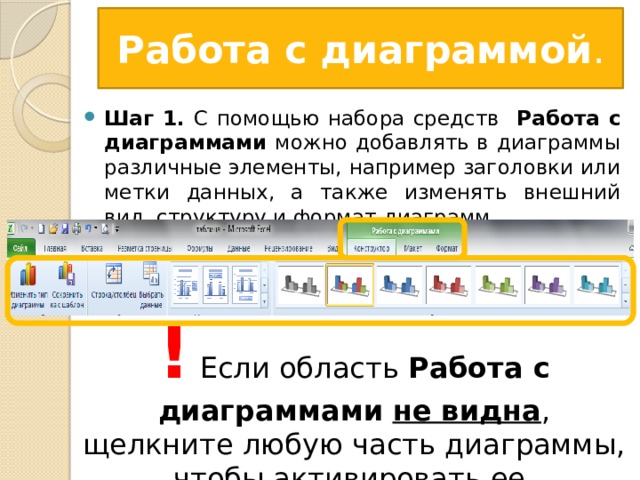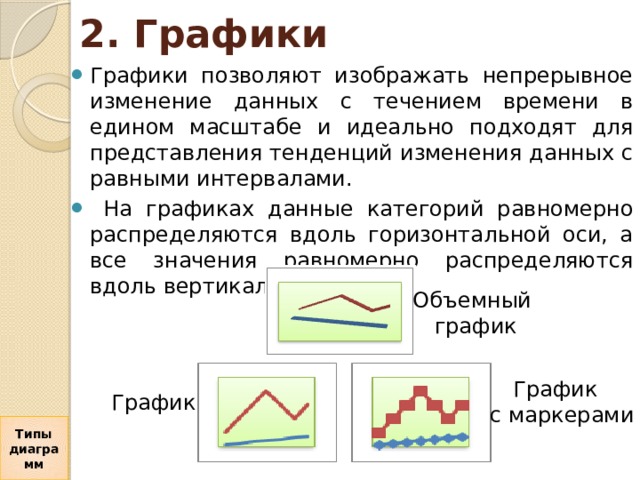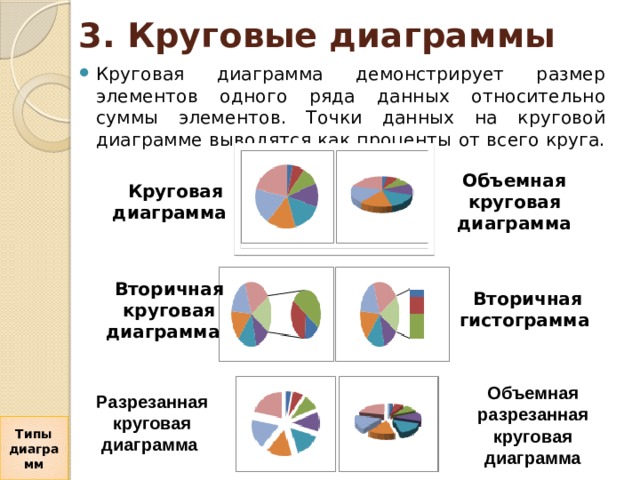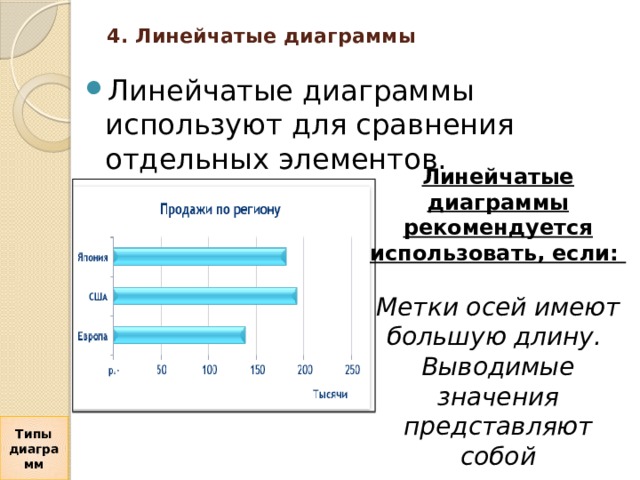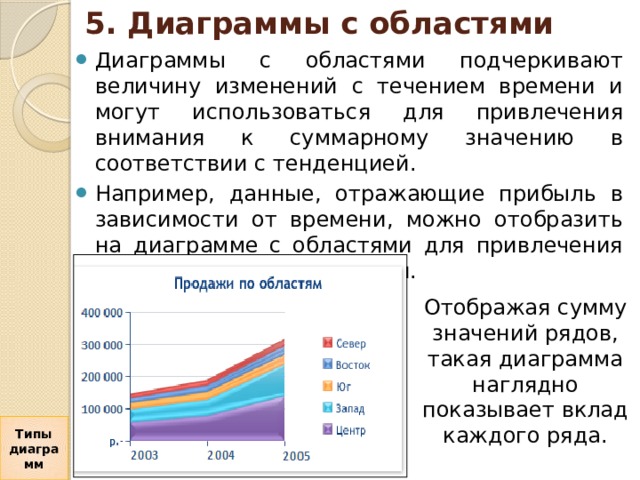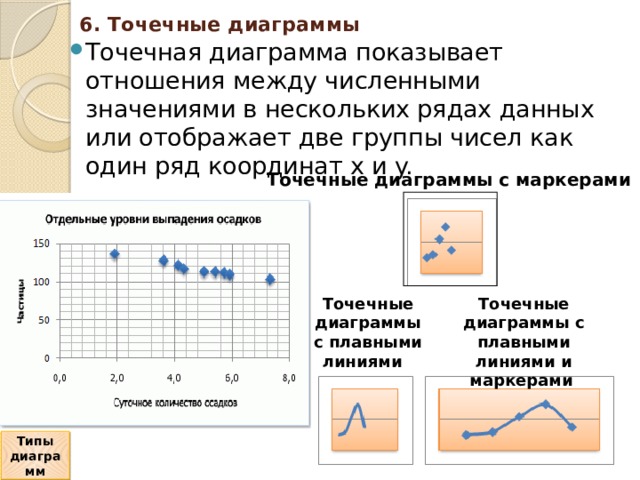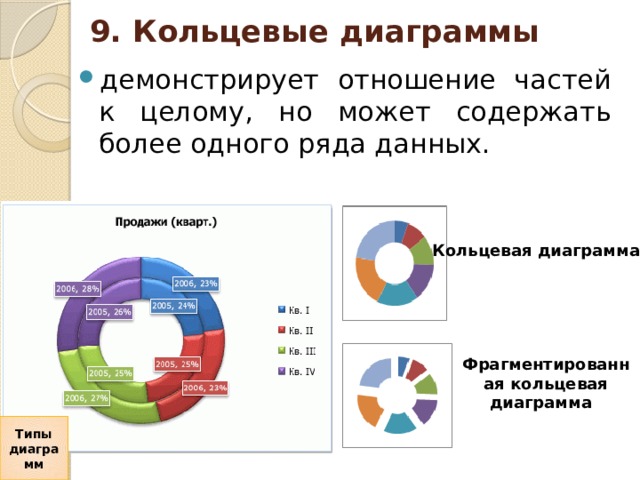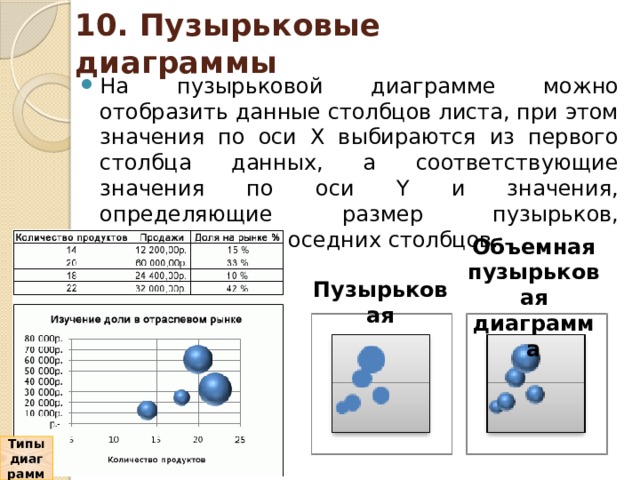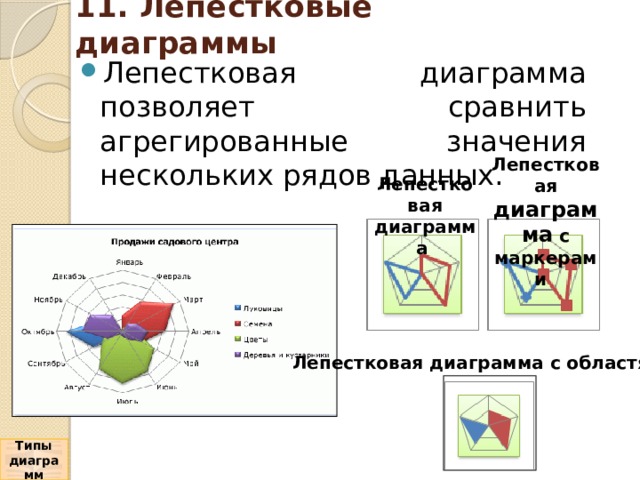Методическая разработка
учителя информатики
ГБОУ школа № 638
Александровой
Светланы Николаевны
Построение диаграмм и графиков
в Exel 2007
Содержание:
- Зачем строить диаграммы?
- Основа диаграммы
- Основные элементы диаграммы
- Типы диаграмм
- Построение диаграмм
- Построение круговой диаграммы
- Построение гистограммы
- Построение графиков функций
- Задание
- Литература
Выход
Зачем строить диаграммы?
- наглядного представления информации
- показа соотношений значений или динамики изменения табличных данных
Это нужно для:
Основа диаграммы
|
№ п/п |
ФИО |
рус. язык |
алгебра |
геомет- рия |
история сред. веков |
|
1 |
Иванов Т.Г. |
5 |
3 |
5 |
5 |
|
2 |
Васильев А.К. |
4 |
5 |
5 |
4 |
|
3 |
Андреев Ю.О. |
3 |
3 |
4 |
4 |
|
4 |
Семенова М.П. |
5 |
3 |
3 |
5 |
|
5 |
Белкина Т.Н. |
4 |
4 |
5 |
5 |
В качестве основы для создания диаграммы используется таблица. Прямоугольная структура таблицы позволяет нам строить диаграмму на основе прямоугольной системы координат.
Элементы данных (отдельные числа), наносимые на диаграмму, объединяются в ряд данных (группа последовательных ячеек, расположенных в строке или столбце таблицы).
Выход в
меню
Диаграмма – композиционный объект, состоящий из следующих основных элементов:
Область рисования диаграммы с линиями сетки
Подпись к оси У
Ось координат
Подпись к оси Х
Заголовок
Подписи данных
Легенда – система обозначений
Выход в
меню
Основные элементы диаграммы
Типы диаграмм
1. Круговые диаграммы (их используют, когда значения ряда данных описывают распределение некоторой величины или вносят вклад в единое целое).
Существует несколько типов диаграмм. Они отличаются внешним видом, назначением и количеством допустимых рядов данных. Вот некоторые из них:
Выход в
меню
2. Линейчатые или столбчатые диаграммы – гистограммы (такая форма удобна для сравнения значений; на одной диаграмме может отражаться несколько рядов данных).
3. Графики (служат для отображения зависимости значения функции от ее аргумента; в качестве аргумента можно использовать время, расстояние и иную переменную).
Типы диаграмм
Любая диаграмма представляет собой одну из трех выше представленных главных категорий. Имеются разные варианты их оформления. При объемном оформлении элементы данных представлены изображениями трехмерных фигур (параллелепипедов, цилиндров, конусов, пирамид) для повышения наглядности.
Это цилиндрическая
диаграмма
Это объемная
пирамидальная диаграмма
Выход в
меню
Построение диаграммы
- Выбирая тип графического представления данных (график, гистограмму, диаграмму того или иного вида), руководствуйтесь тем, какую именно информацию нужно отобразить. Если требуется выявить изменение какого-либо параметра с течением времени или зависимость между двумя величинами, следует построить график. Для отображения долей или процентного содержания принято использовать круговую диаграмму. Сравнительный анализ данных удобно представлять в виде гистограммы или линейчатой диаграммы.
Выход в
меню
Построение диаграммы
Порядок действий:
- Выделите ячейки, содержащие данные для построения диаграммы.
- В группе Диаграммы на вкладке Вставка выполните одно из следующих действий.
- Выберите тип диаграммы и затем подтип диаграммы, который необходимо использовать.
- На вкладке Конструктор в группе Расположение нажмите кнопку Переместить диаграмму.
3. По умолчанию диаграмма размещается на листе, как внедренная. Если ее необходимо поместить на отдельный лист, то:
Выход в
меню
Построение диаграммы
4. Щелкните по диаграмме откроется панель Работа с диаграммами, содержащая дополнительные вкладки Конструктор, Макет и Формат. С помощью которых можно выбрать готовый макет и стиль для диаграммы.
5. Произвести форматирование диаграммы.
Выход в
меню
Построение круговой диаграммы
Дана таблица, отражающая расходы семьи за 4 месяца. Нас интересует, каков в процентном соотношении домашний бюджет семьи за этот период (построить круговую диаграмму).
Посмотри
построение
Выход в
меню
Построение гистограммы
Некая фирма, торгующая мороженым в городе К, вела учет выручки (в млн. рублей) по четырем округам города в летние месяцы 2000 г. Построить гистограмму выручки по округам за лето.
Посмотри
построение
Выход в
меню
Построение графиков функций
Составьте таблицу, рассчитывающую значения функций: y1 и y2 для X из интервала [- 3;2] c шагом x= 0,5 и постройте графики этих функций в одной системе координат.
Выход в
меню
|
x |
у1= 2sinx-0,5 |
у2=x+1 |
|
-3 |
-0,782240016 |
-2 |
|
-2,5 |
-1,696944288 |
-1,5 |
|
-2 |
-2,318594854 |
-1 |
|
-1,5 |
-2,494989973 |
-0,5 |
|
-1 |
-2,18294197 |
0 |
|
-0,5 |
-1,458851077 |
0,5 |
|
0 |
-0,5 |
1 |
|
0,5 |
0,458851077 |
1,5 |
|
1 |
1,18294197 |
2 |
|
1,5 |
1,494989973 |
2,5 |
|
2 |
1,318594854 |
3 |
Посмотри
построение
Задание
Дана таблица прогноза роста численности населения Земли. Нас интересует, как в процентном соотношении распределено население по континентам в 2000 году. Постройте диаграмму (круговую, объемную).
Нажми сюда и
выполни задание!
|
Прогноз роста численности населения Земли (тыс. чел.) |
||||||
|
Континент |
1950 |
1960 |
1970 |
1980 |
1990 |
2000 |
|
Европа |
593407 |
666914 |
738412 |
794420 |
841348 |
882928 |
|
Африка |
224075 |
281076 |
362788 |
481034 |
647518 |
872234 |
|
Азия |
1353743 |
1639292 |
2065781 |
2538398 |
3052860 |
3631227 |
|
Америка |
331440 |
416312 |
511607 |
613564 |
723976 |
834527 |
|
Австралия |
12547 |
15782 |
19329 |
22794 |
26476 |
60139 |
|
ИТОГО: |
2515212 |
3019376 |
3697917 |
4450210 |
5292178 |
6281055 |
Выход в
меню
Ответ
Выход в
меню
Задания
А теперь нажми на кнопку «Ответ» и проверь правильно ли ты выполнил задание!
Литература
- Лавренов С.М. Excel: Сборник примеров и задач. – М.: Финансы и статистика, 2007.
- Шафрин Ю.А. Практикум по компьютерной технологии, М: АБФ, 1997.
- Столяров А.М. Excel для себя. – М.: ДМК Пресс, 2008.
Выход в
меню
Выход
Скачать материал

Скачать материал


- Сейчас обучается 83 человека из 37 регионов


- Сейчас обучается 22 человека из 15 регионов


- Сейчас обучается 122 человека из 48 регионов


Описание презентации по отдельным слайдам:
-
1 слайд
Построение графиков функций с использованием MS Excel Самойлова Ирина Викторовна, преподаватель спец. дисциплин 1 категории
-
2 слайд
План урока: Организационный момент. (1 мин) Правила по ТБ. (3 мин) Систематизация теоретических знаний: Компьютерный тест, фронтальный опрос. (10 мин) Теоретическая часть. (10 мин) Физкультминутка Разминка для глаз (2 мин) Практическая часть. (15 мин) Домашнее задание (2 мин) Итог урока. (2 мин)
-
3 слайд
Правила по ТБ. Работа учащихся в компьютерном классе разрешается только в присутствии преподавателя (инженера, лаборанта). Каждый учащийся в ответе за состояние своего рабочего места и сохранность размещенного на нем оборудования. Соблюдать тишину и порядок; Выполнять требования преподавателя и лаборанта После окончания работы завершить все активные программы и корректно выключить компьютер; При появлении программных ошибок или сбоях оборудования учащийся должен немедленно обратиться к преподавателю. При появлении запаха гари, необычного звука немедленно прекратить работу и сообщить преподавателю
-
4 слайд
ТЕСТ «ЭЛЕКТРОННЫЕ ТАБЛИЦЫ» На рабочем столе откройте папку «Тест». Текстовый документ «Тест MS Excel». В тестовых вопросах следует выбрать правильный ответ и изменить его цвет на красный. Максимальное время прохождения теста 10 минут.
-
5 слайд
КЛЮЧ К ТЕСТУ «ЭЛЕКТРОННЫЕ ТАБЛИЦЫ» СРАВНИТЕ СВОИ РЕЗУЛЬТАТЫ С КЛЮЧОМ ПОСТАВЬТЕ СЕБЕ ОЦЕНКУ: если 6 правильных ответов и менее – неудовлетворительно; 7-10 правильных ответов — удовлетворительно; 11-14 правильных ответов — хорошо 15-16 правильных ответов — отлично 12345678910111213141516 1114112341414342
-
6 слайд
«Алгебра» учебник для 9 класс автор Ю.Н. Макарычев и др. Упр..№13 Постройте график функции, заданной формулой: а) f(x) = 1,5 – 3x; Решение: Необходимо создать таблицу со значениями аргумента (х) и значениями функции (f(x))
-
7 слайд
В ячейки А2 и А3 введите «х» и «f(x)». Для заполнения ячеек значениями х введите -2 в ячейку В2 и -1 в ячейку С2, выделите обе ячейки и протяните маркер заполнения вправо. Для заполнения ячеек значениями f(x) в ячейку В3 введите формулу «=1,5 – 3*x» (=1,5; -; 3; *; всё вводим с клавиатуры затем щёлкаем по ячейке В2 и нажимаем клавишу Enter. Выделите ячейку В3 и протащите маркер заполнения вправо. Технология моделирования таблицы
-
-
9 слайд
Для создания графика воспользуемся Мастером диаграмм выделим в таблице строки со значениями аргумента и значениями функции, на основе которых будет строиться график. на панели инструментов щелкните на кнопке Мастер Диаграмм(или Вставка/ Диаграмма) — откроется диалоговое окно Мастера диаграмм. из списка Тип выберите График выберите его Вид Алгоритм построения графика
-
10 слайд
5. Нажмите кнопку «Просмотр результата». 6. Щелкните по кнопке «Далее».
-
11 слайд
Убедитесь в том, что диапазон данных, используемый для построения графика, выделен в соответствии с типом графика, которую вы выбрали Щелкните на кнопке «Далее».
-
12 слайд
Следующее диалоговое окно Мастера построения графика содержит несколько вкладок:
-
13 слайд
Заголовки. Служат для ввода названия графиков и координатных осей. Оси. На этой вкладке задается режим отображения главных осей графика Линии сетки. Данная вкладка позволяет отобразить линии сетки. Легенда. Предназначена для вывода и размещения условных обозначений. Подписи данных. Служат для отображения текста или значений рядов в качестве поясняющей надписи. По завершении установки параметров щелкните на кнопке Далее, чтобы продолжить создание графика.
-
14 слайд
Далее Мастер указывает, где будет размещен график: на текущем или на новом листе рабочей книги. Введите новое имя листа или укажите лист, на котором вы хотите расположить график, и щелкните на кнопке Готово.
-
15 слайд
Упр. №13 (а) Постройте график функции, заданной формулой f(x) = 1,5 — 3x График размещён на текущем листе x-5-201367 f(x)16,57,51,5-1,5-7,5-16,5-19,5
-
16 слайд
График размещён на отдельном листе.
-
17 слайд
После вставки графика его можно переместить или изменить его размеры таким образом, чтобы он не перекрывал часть данных и красиво отображался. Размер и форма графика изменяются посредством маркеров выделения. Так же вставленный график можно отредактировать и отформатировать, т.е. добавить или удалить ряды данных, изменить тип или вид графика, добавить или удалить подписи, изменить цветовое оформление и т.д.
-
18 слайд
Создайте документ MS Excel с именем «9 класс Алгебра». Откройте данный документ. «Лист 1» переименуйте на «Упр №13(б)» и приступайте к его выполнению. Практическая часть
-
19 слайд
Упр. №13 (б) Постройте график функции, заданной формулой f(x) = 4,5x Упр. №13 (б) X-2,0-1012,0345 F(X)-9-504,5913,51823
-
-
21 слайд
Домашнее задание: Упражнение Графики функций, заданных формулами. x-5-4-3-2-1012345 y=x-1-6-5-4-3-2-101234 y=1+x-4-3-2-10123456 y=2x-1-11-9-7-5-3-113579 y=1-2×1197531-1-3-5-7-9
-
22 слайд
Ответ: График функции у=2х-1
-
23 слайд
Постройте графики квадратичной функции x-4-3-2-101234 y=0,5×284,520,500,524,58 y=x216941014916
-
Краткое описание документа:
Данная презентация предназначена для работы на уроках информатики в общеобразовательных школах и учреждениях среднего профессионального образования. Предлагается план урока в котором учтены все этапы урока и обязательный инструктаж по технике безопасности. В данной презентации рассматриваются основные способы построения графиков функций на конкретных примерах. На этапе закрепления знаний предлагается электронное тестирование. По данной теме предлагается домашнее задание: решение задач с построением графика функций.
Найдите материал к любому уроку, указав свой предмет (категорию), класс, учебник и тему:
6 212 035 материалов в базе
- Выберите категорию:
- Выберите учебник и тему
- Выберите класс:
-
Тип материала:
-
Все материалы
-
Статьи
-
Научные работы
-
Видеоуроки
-
Презентации
-
Конспекты
-
Тесты
-
Рабочие программы
-
Другие методич. материалы
-
Найти материалы
Другие материалы
- 30.09.2014
- 2006
- 0
Рейтинг:
5 из 5
- 30.09.2014
- 15135
- 115
- 30.09.2014
- 806
- 0
- 30.09.2014
- 1117
- 0
- 30.09.2014
- 824
- 0
- 30.09.2014
- 2219
- 3
- 30.09.2014
- 911
- 0
Вам будут интересны эти курсы:
-
Курс повышения квалификации «Внедрение системы компьютерной математики в процесс обучения математике в старших классах в рамках реализации ФГОС»
-
Курс повышения квалификации «Сетевые и дистанционные (электронные) формы обучения в условиях реализации ФГОС по ТОП-50»
-
Курс профессиональной переподготовки «Информационные технологии в профессиональной деятельности: теория и методика преподавания в образовательной организации»
-
Курс повышения квалификации «Специфика преподавания информатики в начальных классах с учетом ФГОС НОО»
-
Курс профессиональной переподготовки «Математика и информатика: теория и методика преподавания в образовательной организации»
-
Курс повышения квалификации «Современные тенденции цифровизации образования»
-
Курс повышения квалификации «Специфика преподавания дисциплины «Информационные технологии» в условиях реализации ФГОС СПО по ТОП-50»
Слайд 1
Построение диаграмм в Excel Автор: Архипенко Светлана Анатольевна
Слайд 2
Цель: сформировать умения и навыки построения диаграмм, закрепить навыки работы с маркером заполнения, познакомиться с типологией диаграмм.
Слайд 3
Повторение
Слайд 4
Укажите название элемента окна приложения Excel
Слайд 5
Закончите предложения: Заголовки строк обозначаются цифрами. Заголовки столбцов обозначаются буквами латинского алфавита.
Слайд 6
Какого типа данных не существует в Excel ? а. текст б. формула в. функция г. число
Слайд 7
Как по умолчанию выравниваются числа в ячейке? а. по левому краю б. по правому краю в. по ширине г. по центру
Слайд 8
Как по умолчанию выравнивается текст в ячейке? а. по левому краю б. по правому краю в. по ширине г. по центру
Слайд 9
С чего начинается формула? а. с числа б. с апострофа в. со знака равенства г. с кавычек
Слайд 10
Что не может входить в формулу? а. числа б. функции в. текст г. знаки арифметических операций
Слайд 11
Каким способом невозможно зафиксировать данные в ячейке? а. Щелкнуть мышкой по другой ячейке. б. Нажать на клавишу Enter . в. Воспользоваться стрелками . г. Нажать на в строке формул.
Слайд 12
Изучение нового материала
Слайд 13
Диаграмма — это средство наглядного графического изображения информации , предназначенное для сравнения нескольких величин или нескольких значений одной величины, слежения за изменением их значений.
Слайд 14
Типология диаграмм Круговая Столбчатая Линейная Ярусная Областная График
Слайд 15
Круговая диаграмма служит для сравнения нескольких величин в одной точке (особенно, если величины в сумме составляют нечто целое – 100%)
Слайд 16
Виды круговой диаграммы
Слайд 17
Столбчатая диаграмма — гистограмма служит для сравнения нескольких величин в нескольких точках.
Слайд 18
Пример построения гистограммы
Слайд 19
Линейная диаграмма служит для того, чтобы проследить за изменением нескольких величин при переходе от одной точки к другой.
Слайд 20
Ярусная диаграмма (гистограмма с накоплением, гистограмма, нормированная на 100%) позволяет наглядно сравнивать суммы нескольких величин в нескольких точках, и при этом показывать вклад каждой величины в общую сумму.
Слайд 21
Областная диаграмма (диаграмма площадей) позволяет одновременно проследить изменение каждой из нескольких величин и изменение их суммы в нескольких точках.
Слайд 22
Построение графика функции y=x 2 Вычислим значения функции на отрезке [1,10] с шагом 1. На основании полученных данных построим график функции. Для построения графика воспользуемся Мастером диаграмм ( Вставка – Диаграмма… или ).
Слайд 23
Слайд 24
Теперь приступаем к построению диаграммы на основании данных электронной таблицы
Слайд 26
Постройте график функции Вычислим значения функции на отрезке [ — 1 0 ,10] с шагом 1.
Слайд 27
Домашнее задание Используя учебник по алгебре, подобрать функцию, график которой вы будете строить на следующем уроке самостоятельно. Постройте график этой функции вручную для того, чтобы проанализировать правильность построения графика с помощью Excel . Ж Е Л А Ю У Д А Ч И !
1. Тема: Технологии создания и преобразования информационных объектов
Тема урока:
Создание диаграмм в Excel
Цель занятия: обучение способам создания и
форматирования диаграмм в Excel.
2.
Основные понятия
Диаграмма – это графическое представление
данных, позволяющее оценить соотношение
нескольких величин. Они используются для
сравнения и анализа данных, представления их в
наглядном виде.
8
7
1
2
3
4
5
6
7
8
6
5
4
3
2
1
0
10
20
30
40
50
60
70
80
90
100
3. Основные понятия
Ряды данных — это наборы значений, которые
требуется изобразить на диаграмме
(значения функции на оси Y).
Категории (аргументы функции на оси Х)
служат для упорядочения значений в рядах
данных.
Легенда — это условные обозначения
значений различных рядов данных на
диаграмме.
4.
Элементы диаграмм
название
диаграммы
35
Диаграмма
30
30
сетка
подписи
данных
легенда
25
Ось количества
20
20
Цена (руб/единицу)
Продано штук
15
10
10
10
5
0
книга
журнал
ручка
Ось категорий
названия осей
ряды
данных
ластик
ось
5.
Виды диаграмм
Плоская
Объемная
1
2
3
4
5
6
1
2
3
4
5
6
120
100
100
90
80
70
60
50
40
30
20
10
0
80
60
40
20
0
1
2
3
4
5
6
1
2
3
4
5
6
6.
Типы диаграмм
С областями
3000
2500
2000
1500
1000
500
0
1 2 3 4
5 6 7 8
9 10 11 12
13
14 15
7. Типы диаграмм:
ГИСТОГРАММА
ЛИНЕЙЧАТАЯ
8. Типы диаграмм:
КРУГОВАЯ
КОЛЬЦЕВАЯ
ГРАФИК
9.
С ОБЛАСТЯМИ
ТОЧЕЧНАЯ
БИРЖЕВАЯ
10.
ПУЗЫРЬКОВАЯ
ПОВЕРХНОСТЬ
ЛЕПЕСТКОВАЯ
11.
Круговая и кольцевая диаграммы.
Круговая диаграмма показывает отношение размеров элементов, образующих ряд
данных, к сумме элементов. Всегда отображается только один ряд данных. Такой тип
диаграмм целесообразно использовать, когда необходимо подчеркнуть важный
элемент
Для облегчения работы с маленькими секторами в основной диаграмме их можно
объединить в один элемент, а затем разбить в отдельную диаграмму рядом с
основной
Как и круговая диаграмма, кольцевая
показывает отношение частей к целому, но
этот тип может включать несколько рядов
данных. Каждое кольцо соответствует
одному ряду данных.
12. Круговая диаграмма
• служит для сравнения нескольких величин в
одной точке (особенно, если величины в
сумме составляют нечто целое – 100%)
блокноты
2
карандаши
13
блокноты
карандаши
тетради
тетради
45
13. Виды круговой диаграммы
2
2
13
13
45
45
2
2
13
13
блокноты
карандаши
тетради
45
45
14.
Линейчатая диаграмма.
Линейчатая
диаграмма
позволяет
сравнивать отдельные значения. Ось
категорий расположена по вертикали,
ось значений – по горизонтали. Это
позволяет обратить большее внимание
на сравниваемые значения, чем на
время.
Линейчатая диаграмма с накоплением
показывает вклад отдельных элементов в
общую сумму.
15.
Гистограмма.
Гистограмма позволяет представить
изменение данных на протяжении
отрезка времени. Диаграммы этого
типа удобны также для наглядного
сравнения отдельных величин. Ось
категорий в гистограмме располагается
по горизонтали, ось значений — по
вертикали. Такое расположение осей
подчеркивает характер изменения
значений с течением времени.
Гистограмма с накоплением позволяет
представить отношение
отдельных
составляющих к их совокупному
значению. На объемной гистограмме с
перспективой
сравнения
значения
располагаются в плоскости (вдоль двух
осей).
16. Пример построения гистограммы
Торговля газетами
40
35
30
25
Незнайка
20
Торопыжка
15
Пончик
10
5
0
Пн
Вт
Ср
Чт
Пт
Сб
Вс
17. Ярусная диаграмма (гистограмма с накоплением, гистограмма, нормированная на 100%)
• позволяет наглядно сравнивать суммы нескольких
величин в нескольких точках, и при этом показывать
вклад каждой величины в общую сумму.
Торговля газетами
Торговля газетами
100
90
80
70
60
50
40
30
20
10
0
100%
90%
80%
70%
60%
50%
40%
30%
20%
10%
0%
Пн
Вт
Ср
Чт
Пт
Сб
Вс
Пончик
Торопыжка
Незнайка
Пн
Вт
Ср
Чт
Пт
Сб
Вс
18. График с маркерами
• служит для того, чтобы проследить за
изменением нескольких величин при
переходе от одной точки к другой.
Торговля газетами
40
35
30
25
Незнайка
20
Торопыжка
15
Пончик
10
5
0
Пн
Вт
Ср
Чт
Пт
Сб
Вс
19. Диаграмма с областями (диаграмма площадей)
• позволяет одновременно проследить изменение
каждой из нескольких величин и изменение их
суммы в нескольких точках.
Торговля газетами
100
90
80
70
60
50
40
30
20
10
0
Пончик
Торопыжка
Незнайка
Пн
Вт
Ср
Чт
Пт
Сб
Вс
20.
Тип диаграммы
Назначение
1
Круговая
Отражает соотношение частей и целого.
Можно представить только один ряд
значений.
2
Кольцевая
Отражает соотношение частей и целого.
Можно представить несколько рядов
данных.
3
Линейчатая
Отражает соотношение величин.
4
Гистограмма
Показывает изменения в течение
некоторого времени.
5
График
Отображает изменения данных за
равные промежутки времени.
6
С областями
Показывает изменения общего
количества в течение какого-то периода
времени и вклад каждого ряда данных в
сумму значений рядов.
21.
Общий подход
• диаграммы строятся на основе данных таблицы
• проще всего сначала выделить все нужные данные,
а потом выбираем тип диаграммы…
Примечание.
• все данные, которые должны обновляться
автоматически, нужно выделить
• для выделения несвязанных диапазонов
используем +Ctrl
22.
Графики функций
Задача: построить график функции y x 2
Таблица значений функции:
ЛКМ
для 5 x 5 .
шаг 0,5
ЛКМ
23.
Графики функций
Вставка диаграммы «Точечная»:
выделить данные
y
30
результат:
25
20
y
15
10
5
0
-6
-4
-2
0
2
4
6
ГБПОУ Камчатского края
«Камчатский медицинский колледж»
Построение графиков и диаграмм MsExcel 2010.
Дисциплина: Информационные технологии в профессиональной деятельности
Рассмотрена на заседании цикловой комиссии Общеобразовательных дисциплин
Протокол _ от « ___ » _______ 2020г .
Преподаватель информатики Ковальская А.С.
Петропавловск-Камчатский
2020г.
Диаграмма
предназначена для визуального представления данных. С помощью различных элементов (столбцов на гистограмме или линий на графике) диаграмма отображает ряды числовых данных в графическом виде.
Диагра́мма (греч. Διάγραμμα ( diagramma ) — изображение, рисунок, чертёж)
- — графическое представление данных, позволяющее быстро оценить соотношение нескольких величин.
Диаграмма
Объемная
Плоская
Графический формат диаграммы упрощает понимание больших объемов информации и связей между различными рядами данных. Диаграмма также может давать общее представление о ситуации, позволяя анализировать представленные данные и находить важные тенденции.
Вставка диаграммы:
- ШАГ 1 . Создайте таблицу MS Excel
Шаг 2. Выбор данных
- Выберите данные , которые необходимо отобразить с помощью диаграммы.
- Заголовки строк должны находиться слева от данных , а заголовки столбцов — над ними.
Шаг 3. Выбор типа диаграммы.
- На вкладке Вставка в группе Диаграммы щелкните диаграмму нужного типа и выберите ее подтип .
Просмотр все доступных диаграмм.
- Чтобы увидеть все доступные типы диаграмм, нажмите кнопку .
- В результате откроется диалоговое окно Вставка диаграммы , в котором с помощью стрелок можно просматривать список с типами диаграмм.
Работа с диаграммой .
- Шаг 1. С помощью набора средств Работа с диаграммами можно добавлять в диаграммы различные элементы, например заголовки или метки данных, а также изменять внешний вид, структуру и формат диаграмм.
! Если область Работа с диаграммами не видна , щелкните любую часть диаграммы, чтобы активировать ее.
Элементы диаграммы
- Область диаграммы .
- Область построения.
- Точки данных
- Оси
- Легенда
- Названия
- Метки данных
Типы диаграммы:
Типы диаграммы:
- Гистограммы
- Графики
- Круговые диаграммы
- Линейчатые диаграммы
- Диаграммы с областями
- Точечные диаграммы
- Биржевые диаграммы
- Поверхностные диаграммы
- Кольцевые диаграммы
- Пузырьковые диаграммы
- Лепестковые диаграммы
1. Гистограммы
- Гистограммы полезны для представления изменений данных с течением времени и для наглядного сравнения различных величин.
- В гистограммах категории обычно формируются по горизонтальной оси , а значения — по вертикальной.
Плоская гистограмма
Объемна
гистограмма
Типы диаграмм
2. Графики
- Графики позволяют изображать непрерывное изменение данных с течением времени в едином масштабе и идеально подходят для представления тенденций изменения данных с равными интервалами.
- На графиках данные категорий равномерно распределяются вдоль горизонтальной оси, а все значения равномерно распределяются вдоль вертикальной оси.
Объемный
график
График
с маркерами
График
Типы диаграмм
3. Круговые диаграммы
- Круговая диаграмма демонстрирует размер элементов одного ряда данных относительно суммы элементов. Точки данных на круговой диаграмме выводятся как проценты от всего круга.
Объемная круговая диаграмма
Круговая
диаграмма
Вторичная круговая диаграмма
Вторичная гистограмма
Объемная разрезанная круговая диаграмма
Разрезанная круговая диаграмма
Типы диаграмм
Ряд данных —
набор связанных между собой элементов данных, отображаемых на диаграмме. Каждому ряду данных на диаграмме соответствует отдельный цвет или способ обозначения, указанный на легенде диаграммы. Диаграммы всех типов, кроме круговой, могут содержать несколько рядов данных.)
Точки данных —
отдельные значения, отображаемые на диаграмме в виде полос, столбцов, линий, секторов, точек или других объектов, называемых маркерами данных. Маркеры данных одного цвета образуют ряд данных.)
Типы диаграмм
4. Линейчатые диаграммы
- Линейчатые диаграммы используют для сравнения отдельных элементов.
Линейчатые диаграммы рекомендуется использовать, если:
Метки осей имеют большую длину.
Выводимые значения представляют собой длительности.
Типы диаграмм
5. Диаграммы с областями
- Диаграммы с областями подчеркивают величину изменений с течением времени и могут использоваться для привлечения внимания к суммарному значению в соответствии с тенденцией.
- Например, данные, отражающие прибыль в зависимости от времени, можно отобразить на диаграмме с областями для привлечения внимания к общей прибыли.
Отображая сумму значений рядов, такая диаграмма наглядно показывает вклад каждого ряда.
Типы диаграмм
6. Точечные диаграммы
- Точечная диаграмма показывает отношения между численными значениями в нескольких рядах данных или отображает две группы чисел как один ряд координат x и y.
Точечные диаграммы с маркерами
Точечные диаграммы с плавными линиями
Точечные диаграммы с плавными линиями и маркерами
Типы диаграмм
7. Биржевые диаграммы
- Как следует из названия, биржевые диаграммы чаще всего используются для иллюстрации изменений цен на акции. Однако их также можно использовать для вывода научных данных. Например, с помощью биржевой диаграммы можно представить дневные или годичные колебания температуры. Для создания биржевой диаграммы необходимо правильно упорядочить данные.
Типы диаграмм
8.Поверхностные диаграммы
- Поверхностная диаграмма полезна, если требуется найти оптимальные комбинации данных из двух наборов.
- Как на топографической карте, области, относящиеся к одинаковым диапазонам, при этом выделяются цветами и штриховкой.
Проволочная объемная поверхностная диаграмма
Контурная диаграмма
Типы диаграмм
9. Кольцевые диаграммы
- демонстрирует отношение частей к целому, но может содержать более одного ряда данных.
Кольцевая диаграмма
Фрагментированная кольцевая диаграмма
Типы диаграмм
10. Пузырьковые диаграммы
- На пузырьковой диаграмме можно отобразить данные столбцов листа, при этом значения по оси X выбираются из первого столбца данных, а соответствующие значения по оси Y и значения, определяющие размер пузырьков, выбираются из соседних столбцов.
Объемная пузырьковая диаграмма
Пузырьковая
Типы диаграмм
11. Лепестковые диаграммы
- Лепестковая диаграмма позволяет сравнить агрегированные значения нескольких рядов данных.
Лепестковая диаграмма с маркерами
Лепестковая диаграмма
Лепестковая диаграмма с областями
Типы диаграмм